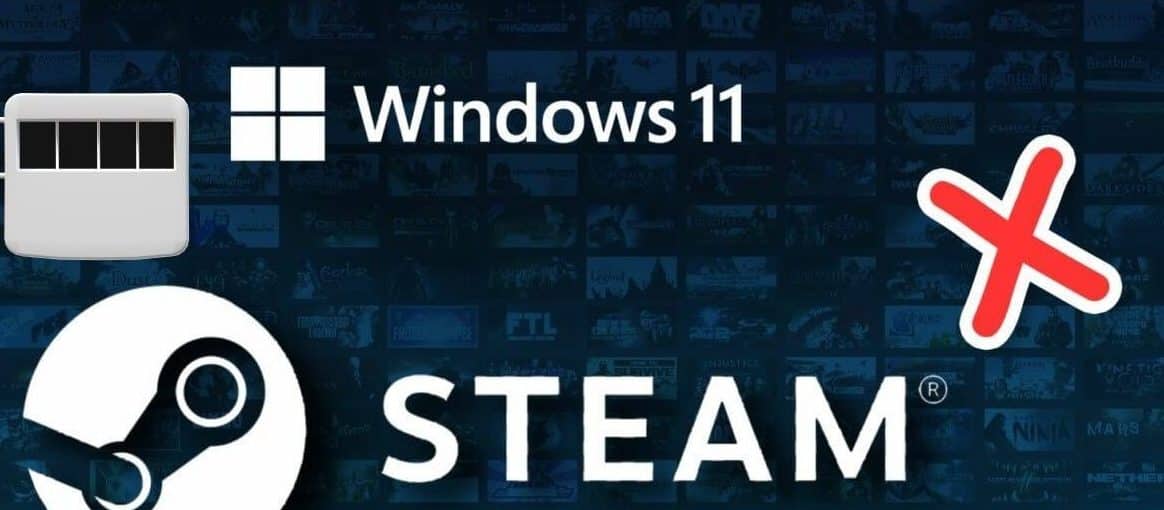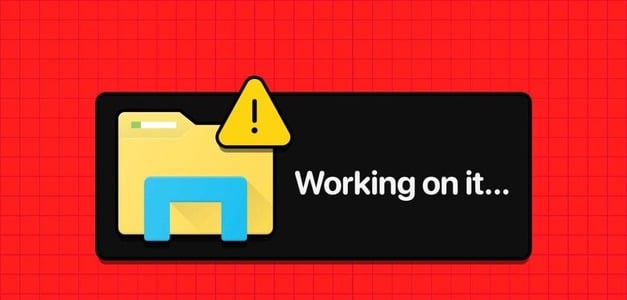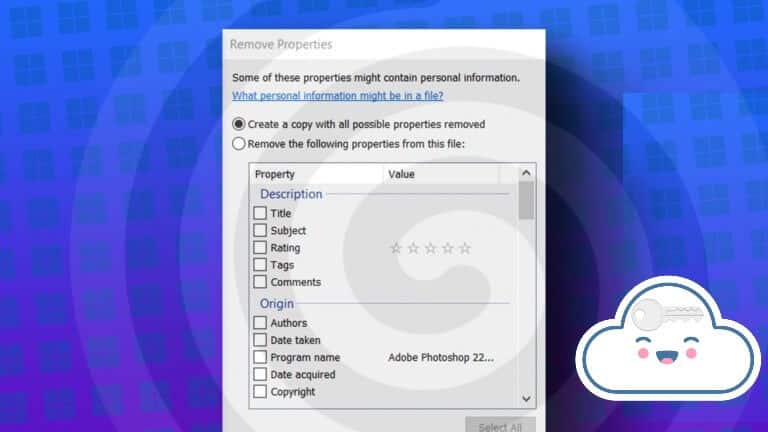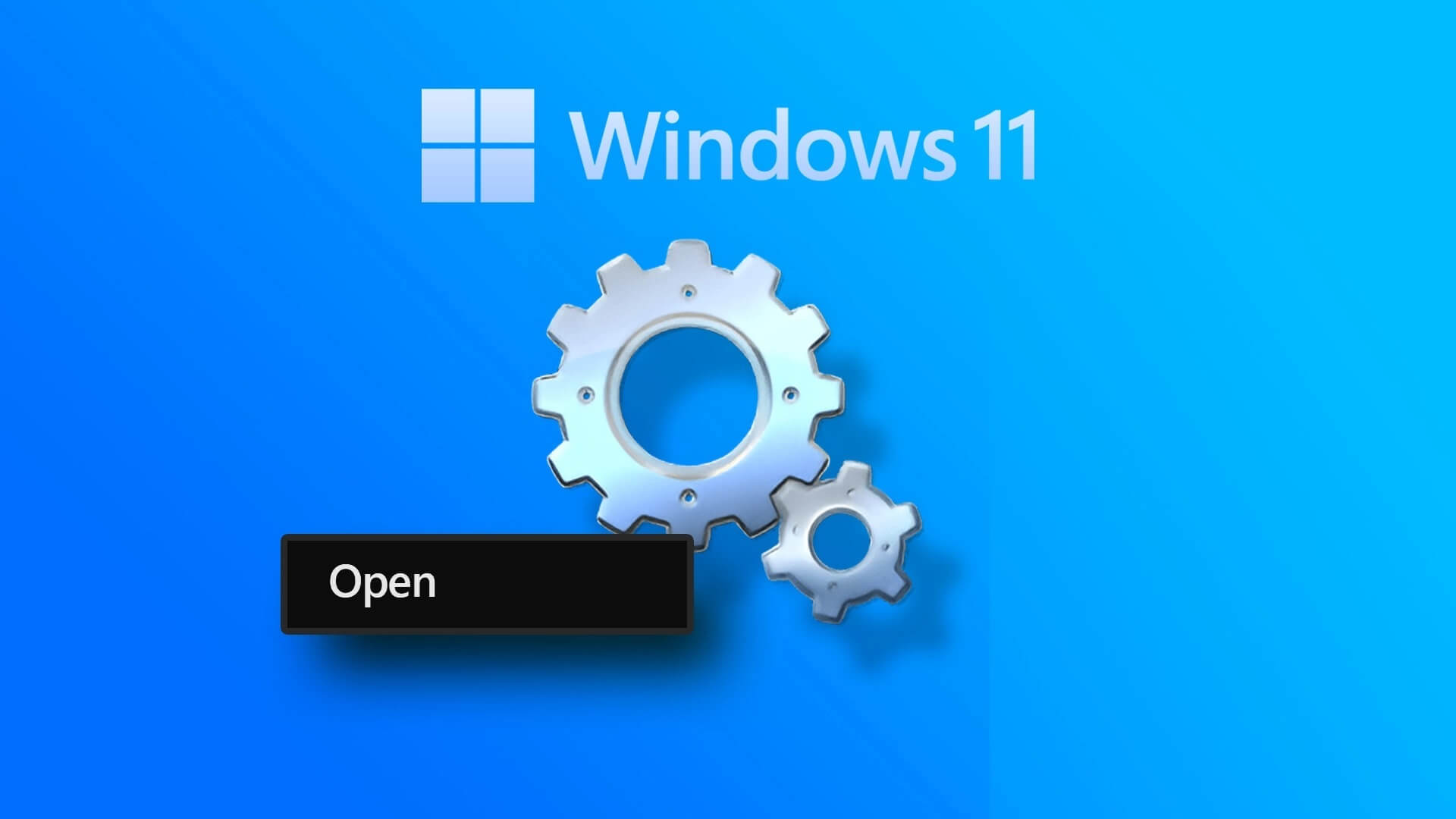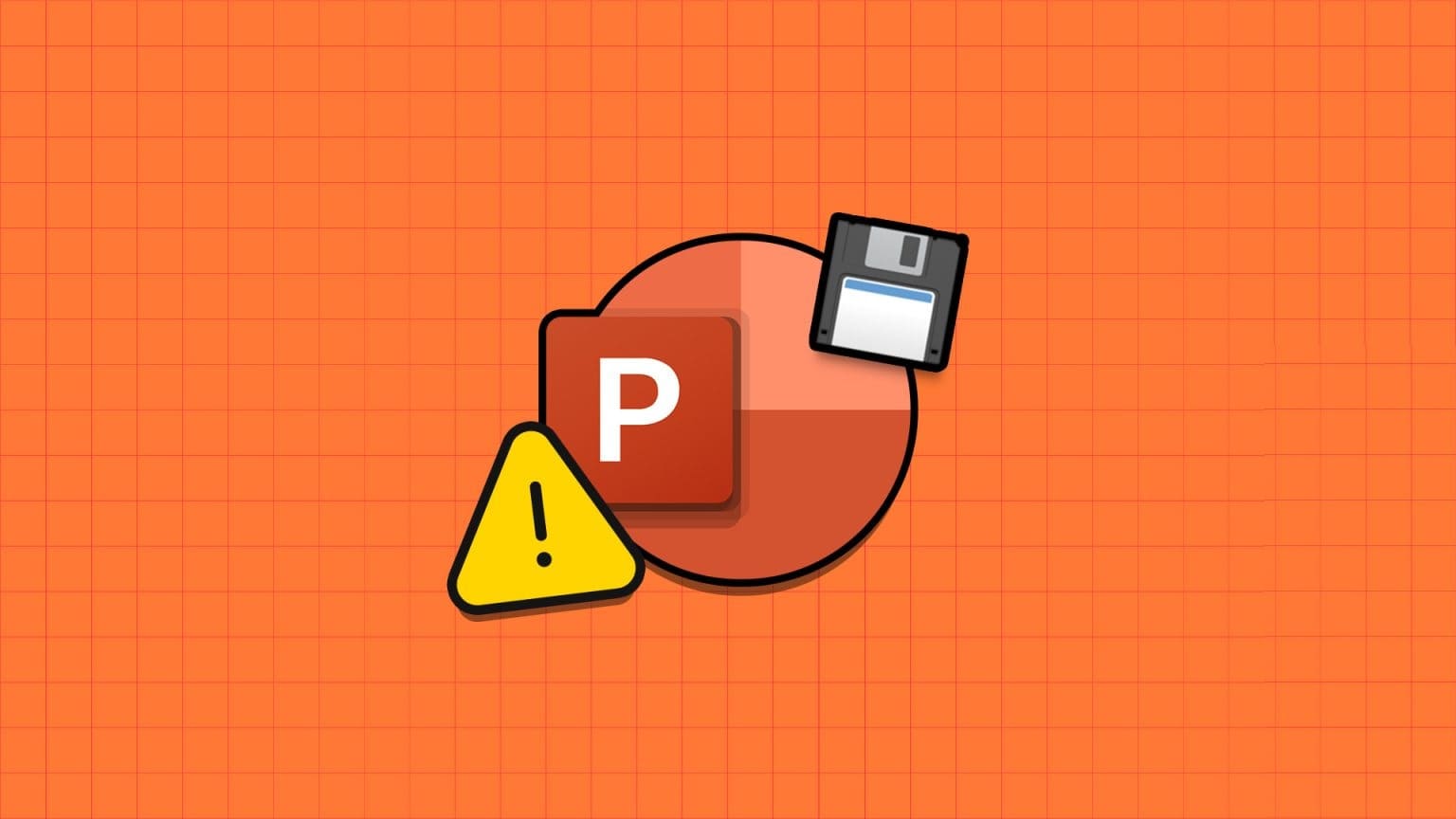Bir Microsoft Word belgesinden sunum yapmak isterseniz ne olur? Açık olan yol, metni kopyalayıp yapıştırarak bir Word belgesindeki içeriği bir PowerPoint slaydına aktarmaktır. Ancak, özellikle Word belgeniz metinle doluysa, bu işlem sıkıcı olabilir.Bu makalede, Microsoft Word belgenizi bir PowerPoint sunumuna dönüştürmenin yollarını öğreneceğiz.
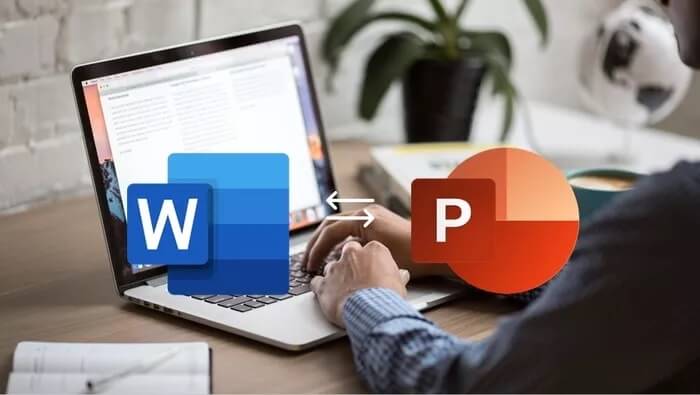
PowerPoint ve Word dosyaları arasında içerikleri kopyalayıp yapıştırmanın bir alternatifi, bir Word belgesini PowerPoint'e dönüştürmek olabilir. gitmenin üç yolu var Word belgelerini dönüştürün PowerPoint'e. İçerirler:
Web için ofiste POWERPOINT'E İHRACAT seçeneğini kullanma
Word Web uygulamasıyla Microsoft 365 aboneleri, Word belgelerini kolayca PowerPoint sunumlarına dönüştürebilir. Sunum, Word dosyasının özetlenen tüm bölümlerine dayalı olarak oluşturulur ve yapay zeka kullanılarak resimler, yazı tipleri ve simgeler eklenebilir.
Bu seçeneği kullanmak için izlenecek adımlar şunlardır.
Adım 1: Bir tarayıcı başlatın (tercihen Chromium tabanlı).
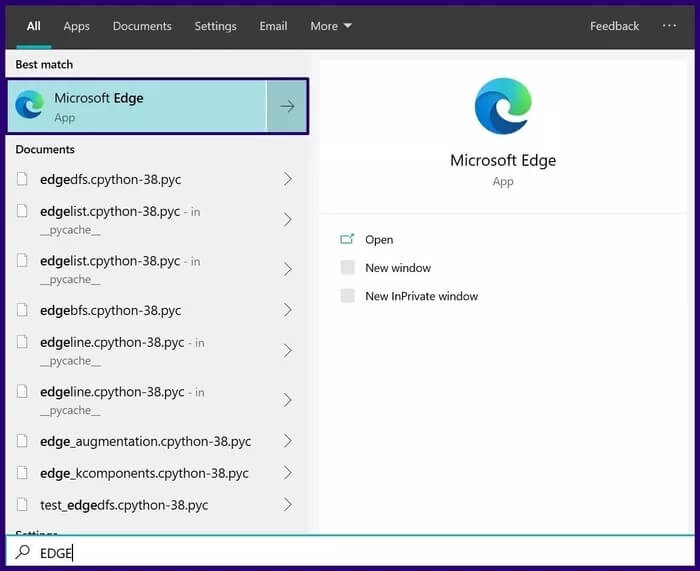
Adım 2: Word.Office.com'a gidin ve Microsoft 365 hesap ayrıntılarınızla oturum açın.
Web için Microsoft Word'ü başlatın

Aşama 3: Dönüştürmeyi planladığınız Word belgesini çalıştırın.
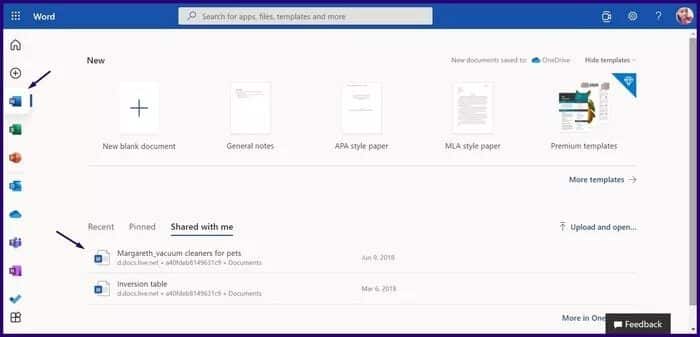
Adım 4: Açık Word belgesinde Dosya'yı tıklayın.
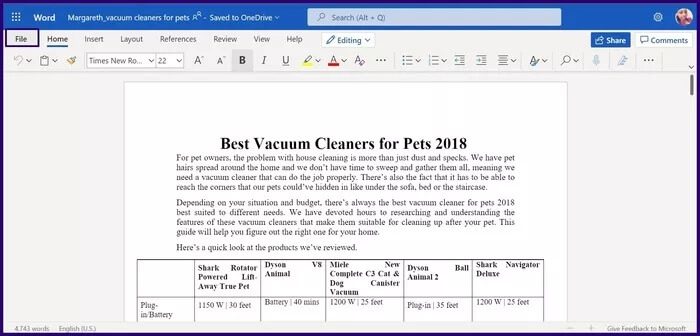
Adım 5: Dışa Aktar'ı tıklayın.
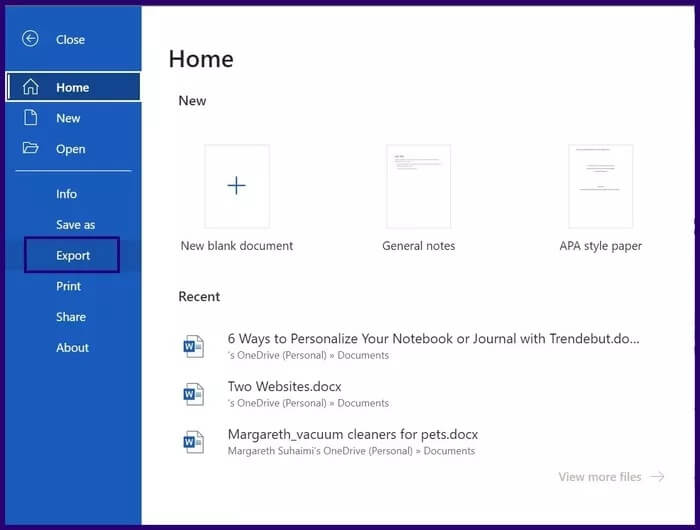
Aşama 6: PowerPoint sunumuna aktar seçeneğini seçin.
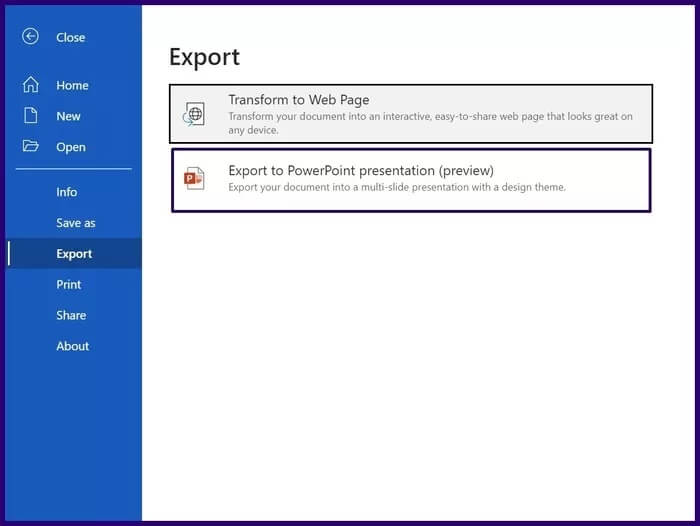
Adım 7: Favori PowerPoint temanızı seçin ve Dışa Aktar'a tıklayın.
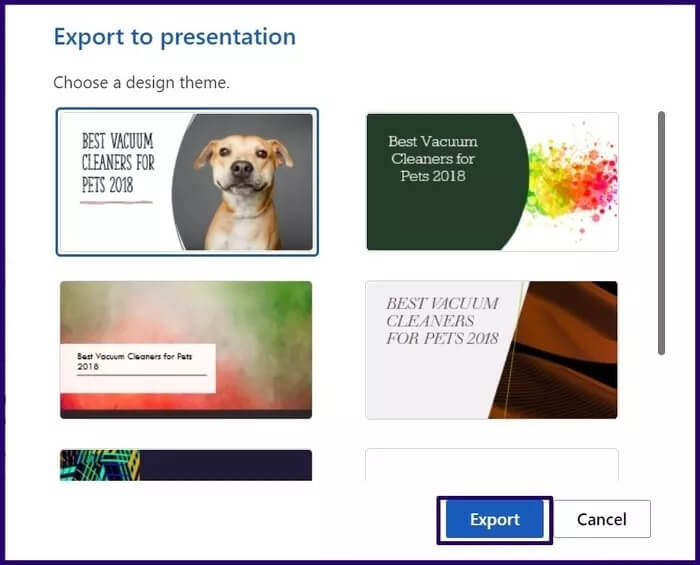
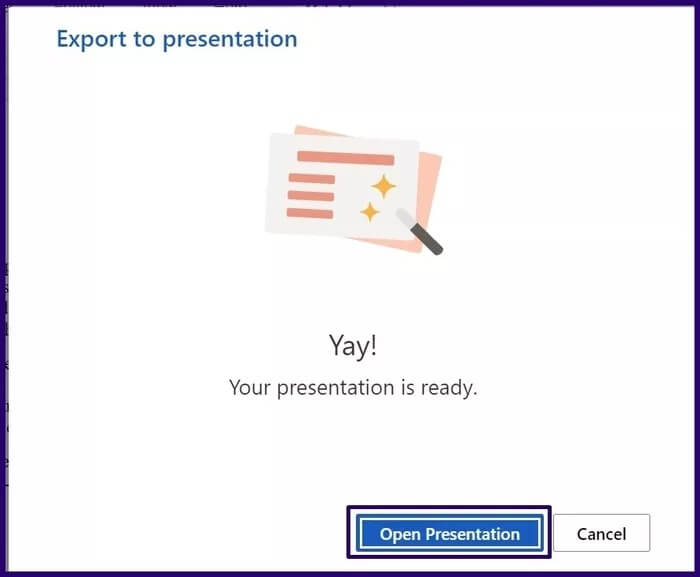
Bu yöntem hızlı ve basit olsa da, aşağıdaki sınırlamalara sahiptir:
- Yalnızca İngilizce dilini destekler.
- Internet Explorer veya Safari tarayıcılarında kullanılamaz.
- Medya içeriği yalnızca dönüştürme işleminden sonra eklenebilir.
Word belgesini POWERPOINT'e aktarın
Word belgelerini doğrudan PowerPoint'e aktarabilirsiniz. Ancak, içe aktarmadan önce kullanıcıların PowerPoint'te çekici görünmesini sağlamak için belgeyi biçimlendirmeleri gerekebilir. İşte Word'ü PowerPoint'e aktarma adımları.
Adım 1: Word belgesini başlatın.
Adım 2: Word belgesinin ayrı bir slaydı olmasını istediğiniz her bölümü için, Stiller grubu altındaki Giriş sekmesinde Başlık 1, 2, vb.'yi seçerek bir başlık ekleyin.
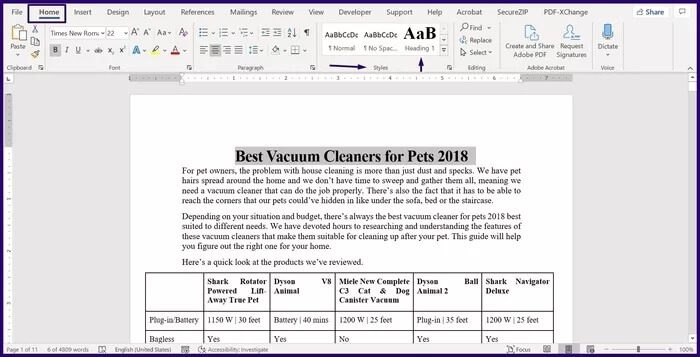
Adım 4: Anahat oluşturduktan sonra yazı tipi boyutunu, rengini ve türünü değiştirebilirsiniz.
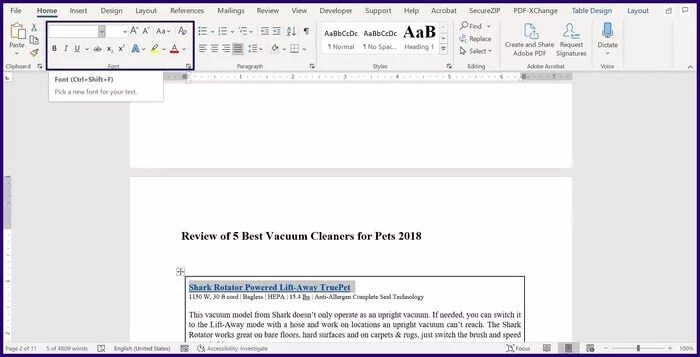
Adım 5: Belgedeki yeni değişiklikleri kaydetmek için Kaydet'e tıklayın.
Aşama 6: PowerPoint'i başlatın.
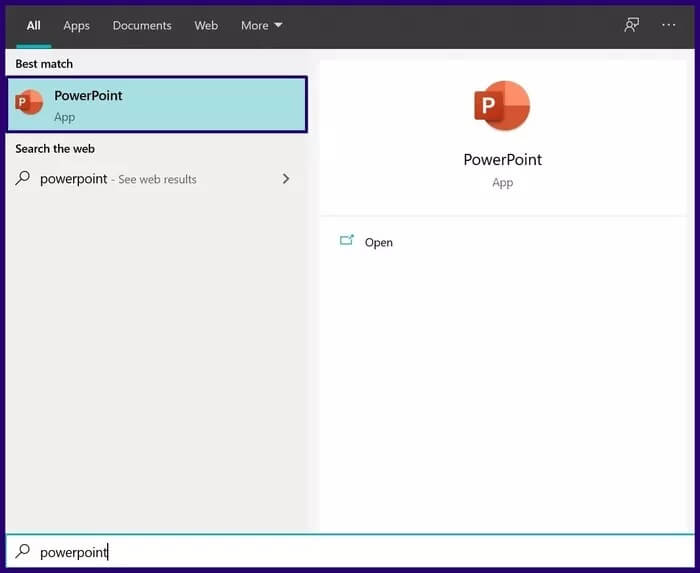
Adım 7: Dosya'yı tıklayın, ardından Aç'ı seçin.
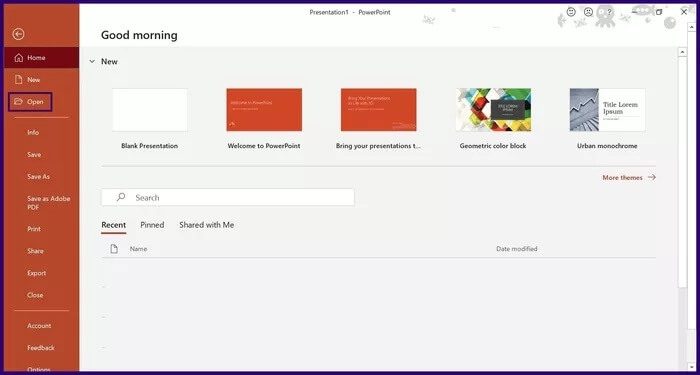
Adım 8: Gözat'ı seçin.
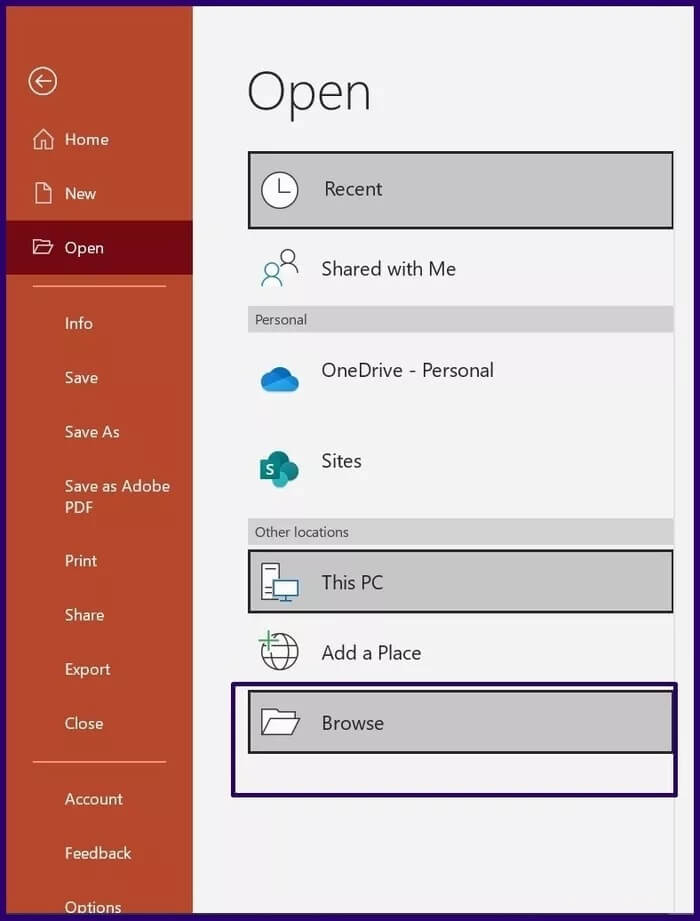
Aşama 9: Dosya Gezgini'nde, Tüm PowerPoint Sunumları olan dosya türünü Tüm Anahatlar olarak değiştirin.
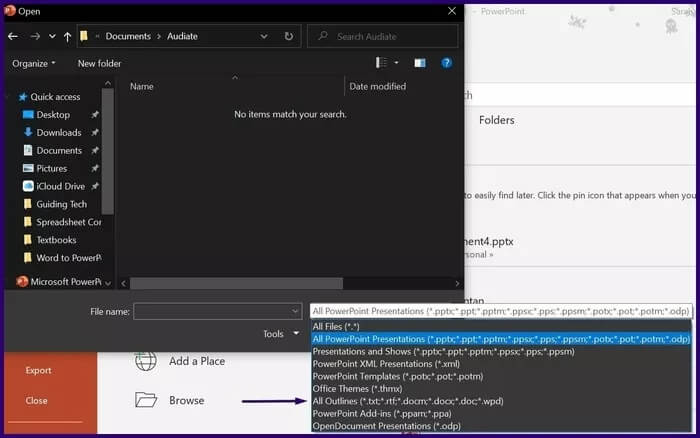
Adım 10: Kaydedilen konumdan biçimlendirilmiş belgeyi seçin ve Aç'ı tıklayın; PowerPoint, başlıklarınıza göre yeni bir sunum oluşturacaktır.
Artık sunum bölümleriniz olduğuna göre daha fazla içerik ekleyebilir ve favori tasarımınızı ekleyebilirsiniz.
Çevrimiçi bir dosya dönüştürücü kullanın
Word belgelerinizi PowerPoint sunumlarına dönüştürmenin en kolay yollarından biri, çevrimiçi bir dosya dönüştürücü kullanmaktır. Mevcut seçenekler var ve çoğu aynı şekilde çalışıyor. Belgelerinizi çevrimiçi dosya dönüştürücü ile sunumlara nasıl dönüştüreceğinizi öğrenmek için aşağıdaki adımlara göz atın:
Adım 1: Tarayıcınıza çevrimiçi dosya dönüştürücünün adresini yazın ve Enter'a basın. Bu kılavuzda, bir Word dosyasını bir sunuma dönüştürmek için Online2PDF aracını kullanıyoruz.

Adım 2: Word'ü PowerPoint'e Dönüştür'e tıklayın.
Aşama 3: Dosyaları Yükle'ye tıklayarak veya seçerek bir Word belgesi yükleyin ve ardından bilgisayarınızdaki dosya konumuna gidin.
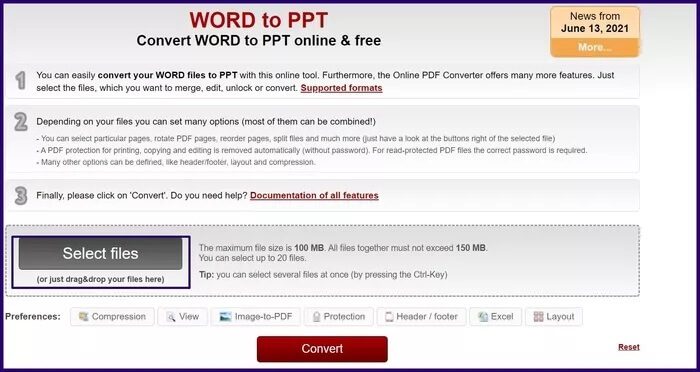
Adım 4: Dönüştürmeyi başlatmak için Dönüştür'ü seçin.
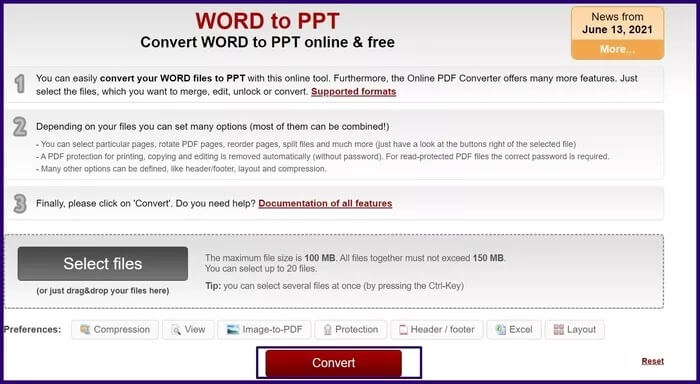
Veri gizliliği endişe vericiyse, verilerinizin saklandığının ve diğer taraflarla paylaşıldığının garantisi olmadığı için çevrimiçi dönüştürücüleri kullanmak en iyi seçenek olmayabilir.
Güçlü yönleri önemli noktalara dönüştürün
Yukarıda bahsedilen üç yöntemden herhangi birini kullanarak Microsoft Word belgenizi bir PowerPoint sunumuna dönüştürebilmelisiniz. Apple yazılımını kullanmak istiyorsanız, PowerPoint sunumlarını Keynotes'a dönüştürün.